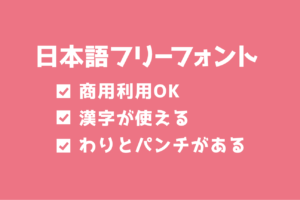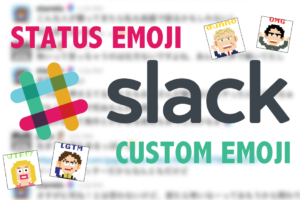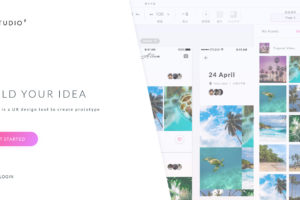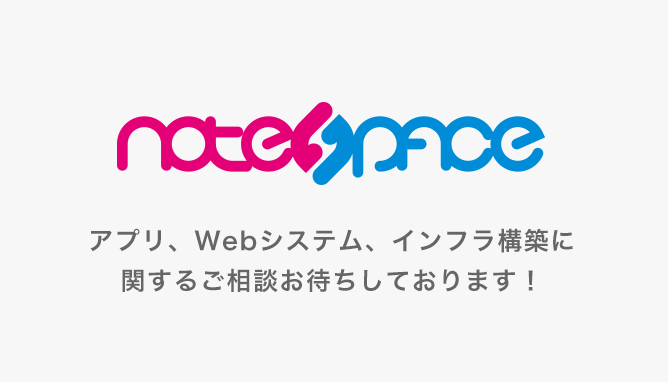こんにちは、デザイナーのスタミです。
突然ですが、今回はSlackの新機能「スレッド」についてのお話をしますよ!
Slackといえば、以前にもこのブログで紹介していますが、今ビジネスシーンで大活躍中のグループウェアです。
●Slack https://slack.com/
Slack: Where work happens
プロジェクトに関わるやり取りをタイムラインやチャットで進めたり、botを入れるなど色々とカスタマイズして仕事を円滑に進められるとういうことで特にエンジニアにはすごくウケているようですよ。
しかし、このSlack、つい最近までメッセージをスレッド化する機能が無かったのです。
チャットをプロジェクト毎に分けることはできるのですが、それ以上細かい単位には分けられないので、「以前に質問いただいていたこの件ですけど」とメッセージを添えつつ以前の発言を引用したりしてしのいでいました。
プロジェクトを進めるにあたって話題が1つしか無いなんてことありえませんので、タイムラインにはいろんな話が入り乱れます。
「こんなTwitterとLINEの合いの子のようなツールで仕事するようになるなんて、時代は変わったんだなぁ」と思って受け入れていましたが、本当は「メールでやってた時代に戻りたい」という気持ちが大きかったですw
Slackにも待望のスレッド機能が実装された!
メールソフトでよくあるスレッド化というのは、同じ話題のメールは一冊の本の様にまとめられ、そのやりとりが今までどの様に進行してきているのかがとてもわかりやすくなる機能です。
Slackにもこの機能が実装されたのですよ。
こんな感じ。
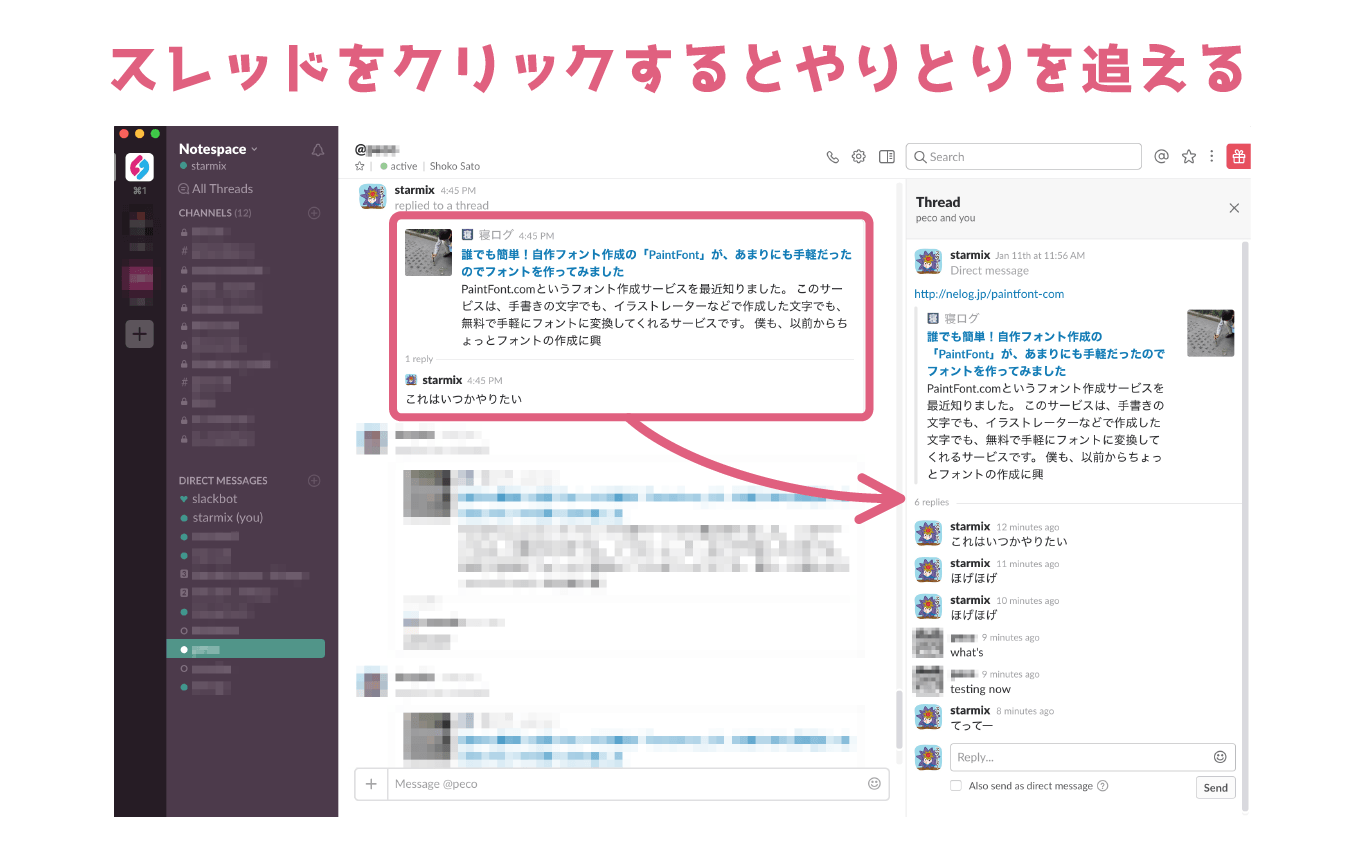
待望の機能だったので使いたいなぁと思いつつも、使い方がさっぱりわからずしばらく放置していました。
結局調べないとわからなかったのですが、すでにある発言に対して何か返信する人がスレッド化する役割を担うようです。
すでにある発言にマウスオーバーすると右上にメニューボタンが表示されるので、そこで吹き出しアイコンの「Start thread」をクリック。
別窓で編集画面が立ち上がるのでやりとりはそちらで続けます。
この時、テキスト入力エリアのすぐ下にあるチェックボックスにチェックを入れると、タイムラインにもスレッド型でポストされます。
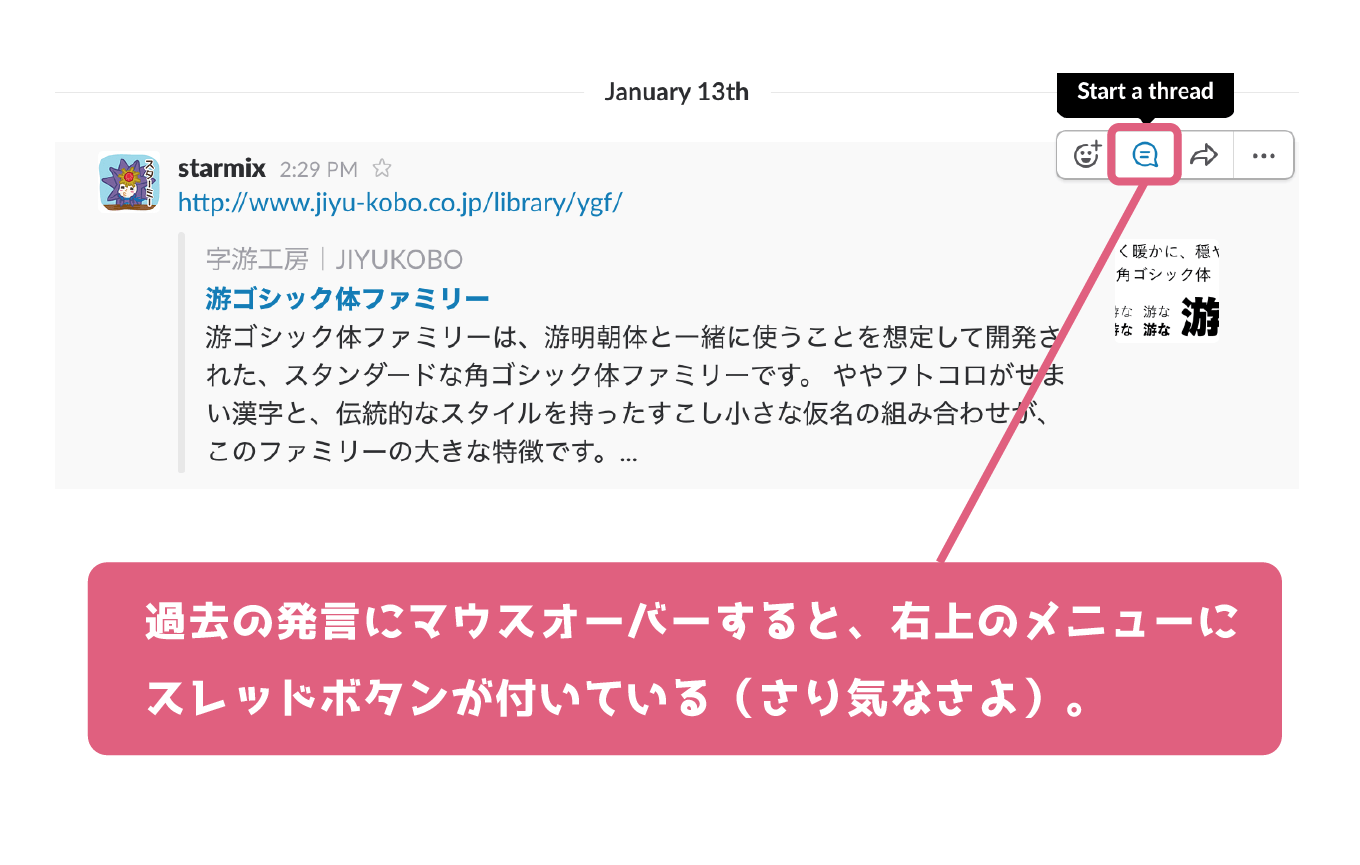
一番目立つところにある左カラムの「All Threads」ボタンは、スレッド機能を使ったことがない人にとっては空の画面が表示されるだけの意味不明なボタンですが、スレッド機能を使っていくと手放せない画面になりそうです。
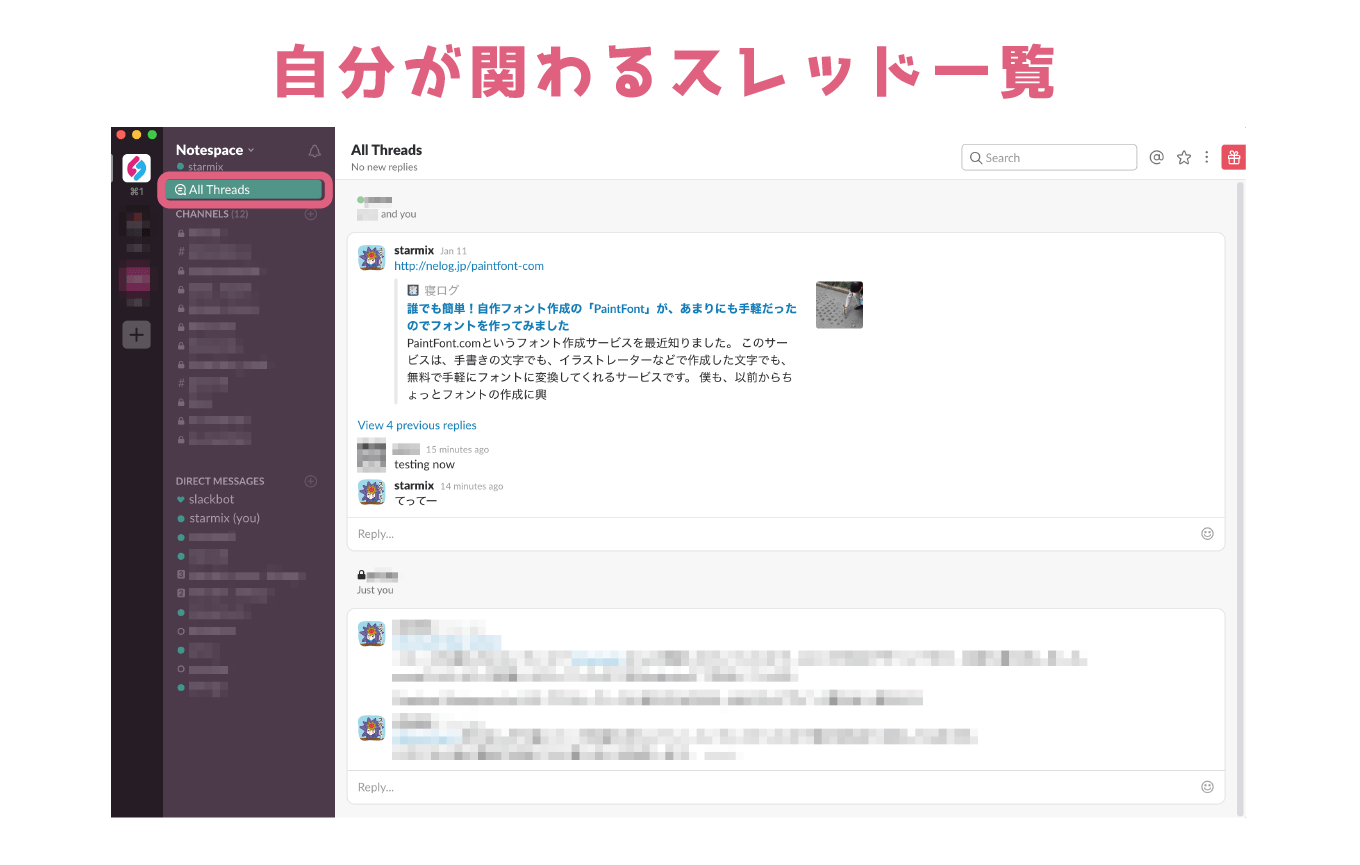
まだまだ「え、そんな機能実装されたの?」っていう反応の人が多いので、広まるのに時間はかかりそうですが、これから便利にどんどん使っていきますよ!
売り上げランキング: 1,320